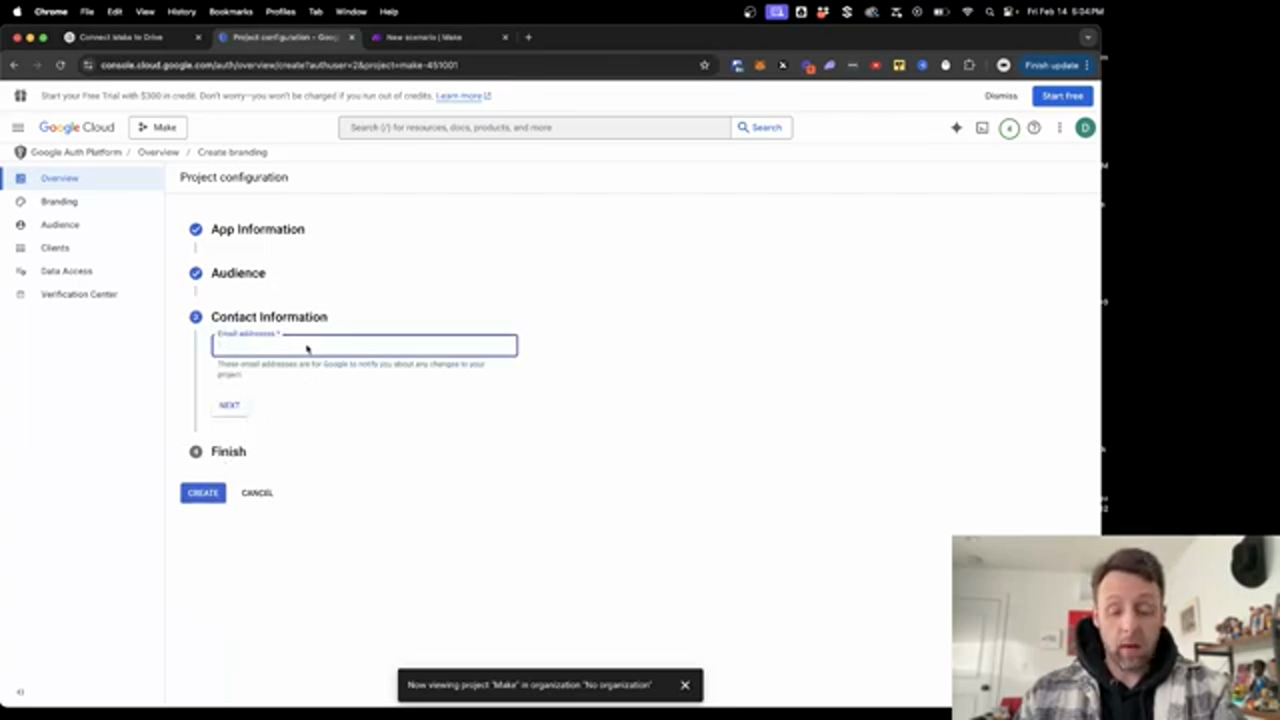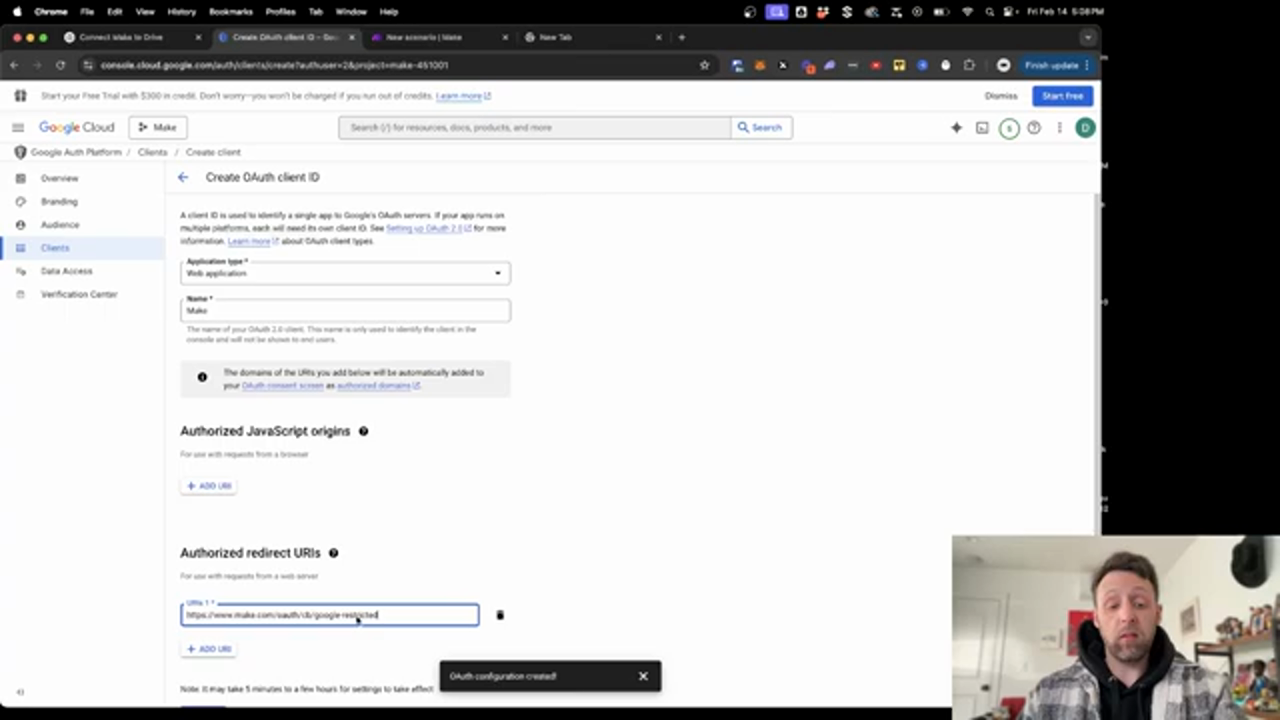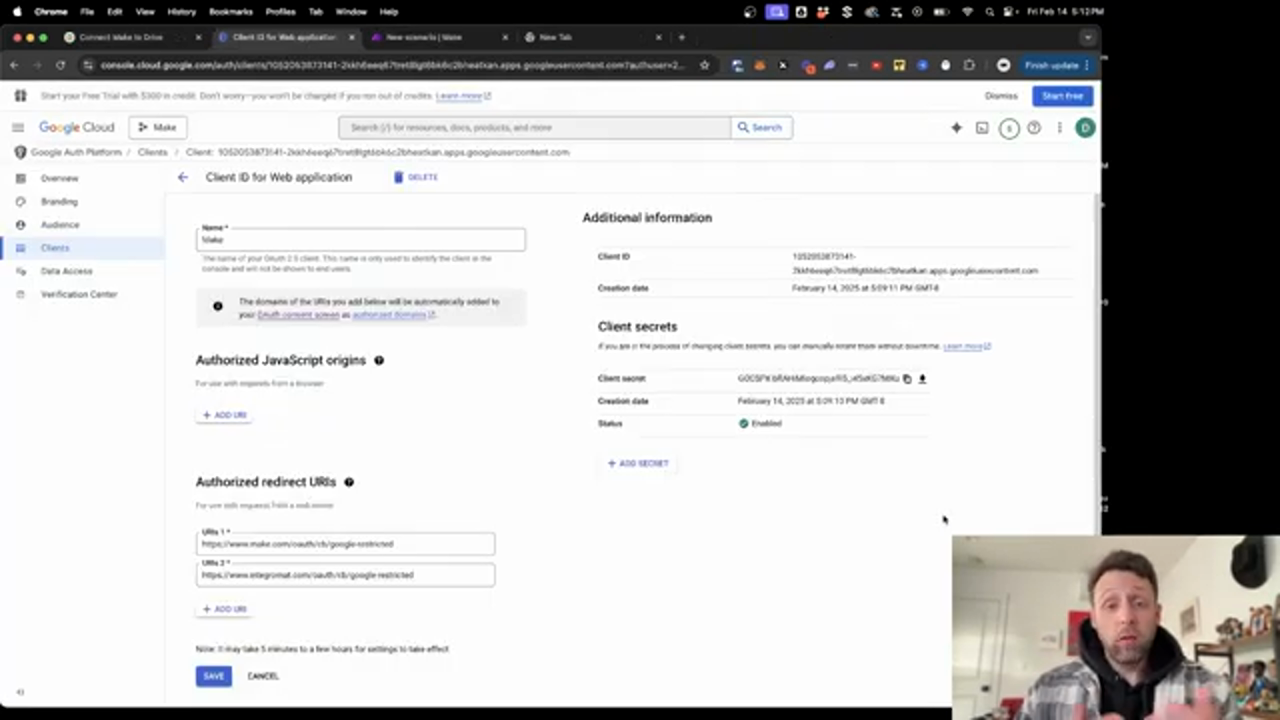Conexión de Google Drive a Make.com: Una guía paso a paso
Conectar Google Drive a Make.com es un proceso sencillo que se puede completar en pocos minutos. En este artículo, repasaremos los pasos para conectar Google Drive a Make.com, lo que le permitirá automatizar su flujo de trabajo e integrar los servicios de Google para su agente de IA o agencia de IA.
Introducción a la integración de Make.com y Google Drive
Make.com es una potente herramienta de automatización que te permite conectar varias aplicaciones y servicios, incluido Google Drive. Al integrar Google Drive con Make.com, puede automatizar tareas como la administración de archivos, la transferencia de datos y más. Para iniciar el proceso de integración, debe dirigirse a Google Cloud Console e iniciar sesión con su cuenta de Google.
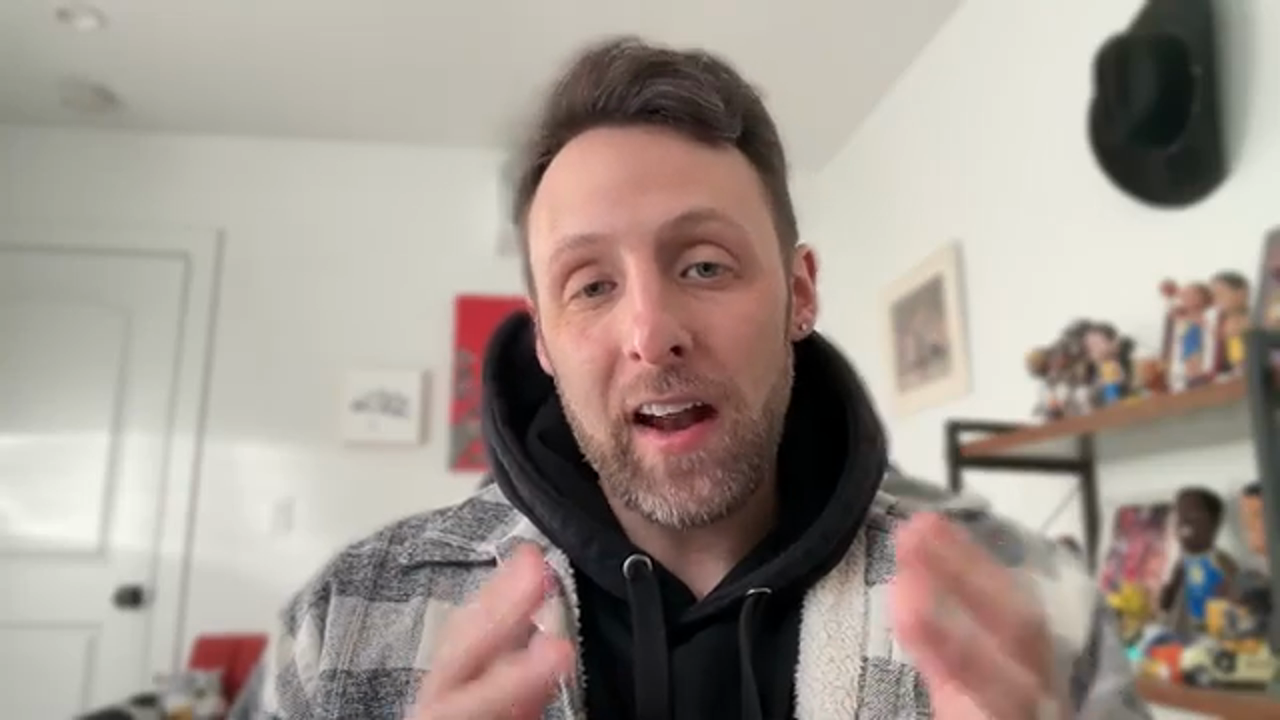 Conexión a Google Cloud Console
Conexión a Google Cloud Console
Creación de un nuevo proyecto en Google Cloud Console
Una vez que haya iniciado sesión, deberá crear un nuevo proyecto en Google Cloud Console. Este proyecto servirá como contenedor para su integración de Google Drive con Make.com. Para crear un nuevo proyecto, haga clic en el menú desplegable "Seleccionar un proyecto" y luego haga clic en "Nuevo proyecto". Ingrese un nombre para su proyecto y luego haga clic en el botón "Crear".
Habilitación de la Google Drive API
Después de crear su proyecto, debe habilitar la Google Drive API. Para hacer esto, navegue a la página de la biblioteca de API y busque "Google Drive API". Haga clic en el resultado y luego haga clic en el botón "Habilitar".
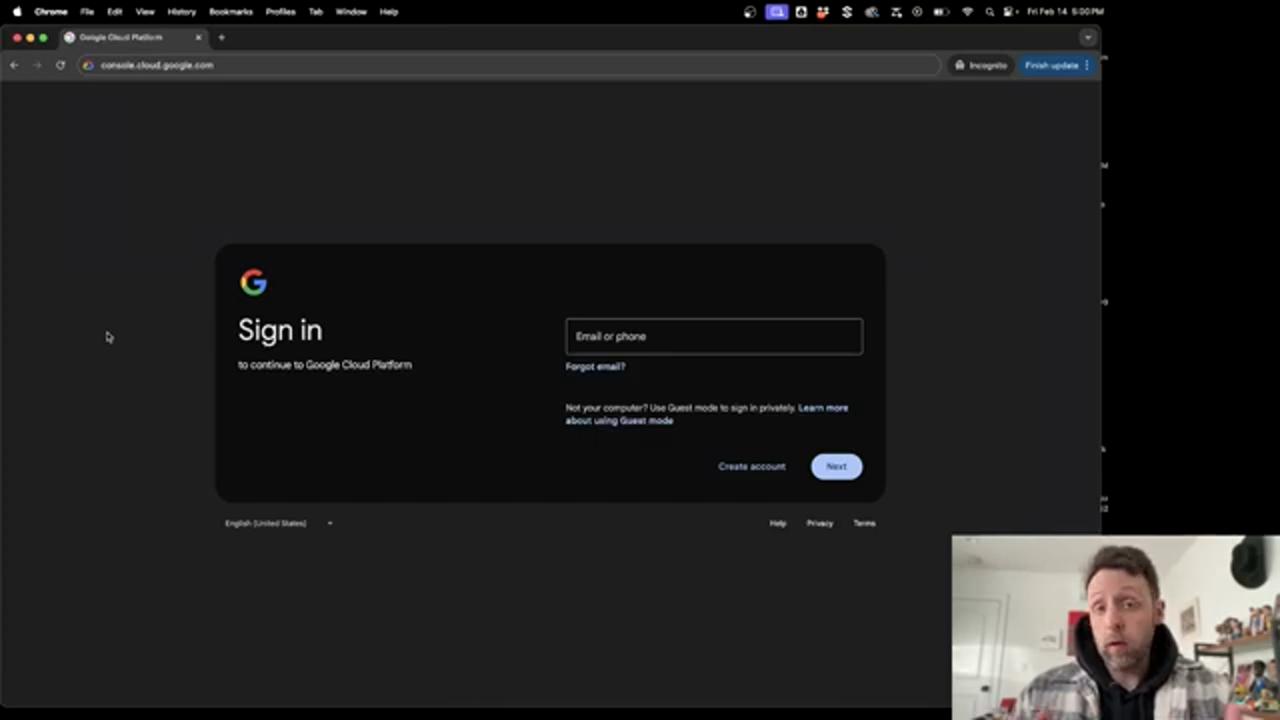 Habilitación de Google Drive API
Habilitación de Google Drive API
Creación las credenciales de OAuth
Para conectar Google Drive a Make.com, debe crear credenciales de OAuth. Para hacer esto, navegue a la pantalla de consentimiento de OAuth y haga clic en "Comenzar". Ingrese un nombre para su aplicación y luego haga clic en el botón "Siguiente". Siga las indicaciones para crear sus credenciales de OAuth.
Configuración de la integración de Make.com
Ahora que tiene sus credenciales de OAuth, puede configurar la integración de Make.com. Para hacer esto, navegue al sitio web de Make.com y cree un nuevo escenario. Haga clic en el botón "Más" para agregar un nuevo módulo y luego busque "Google Drive". Seleccione el módulo "Google Drive" y luego haga clic en el botón "Agregar".
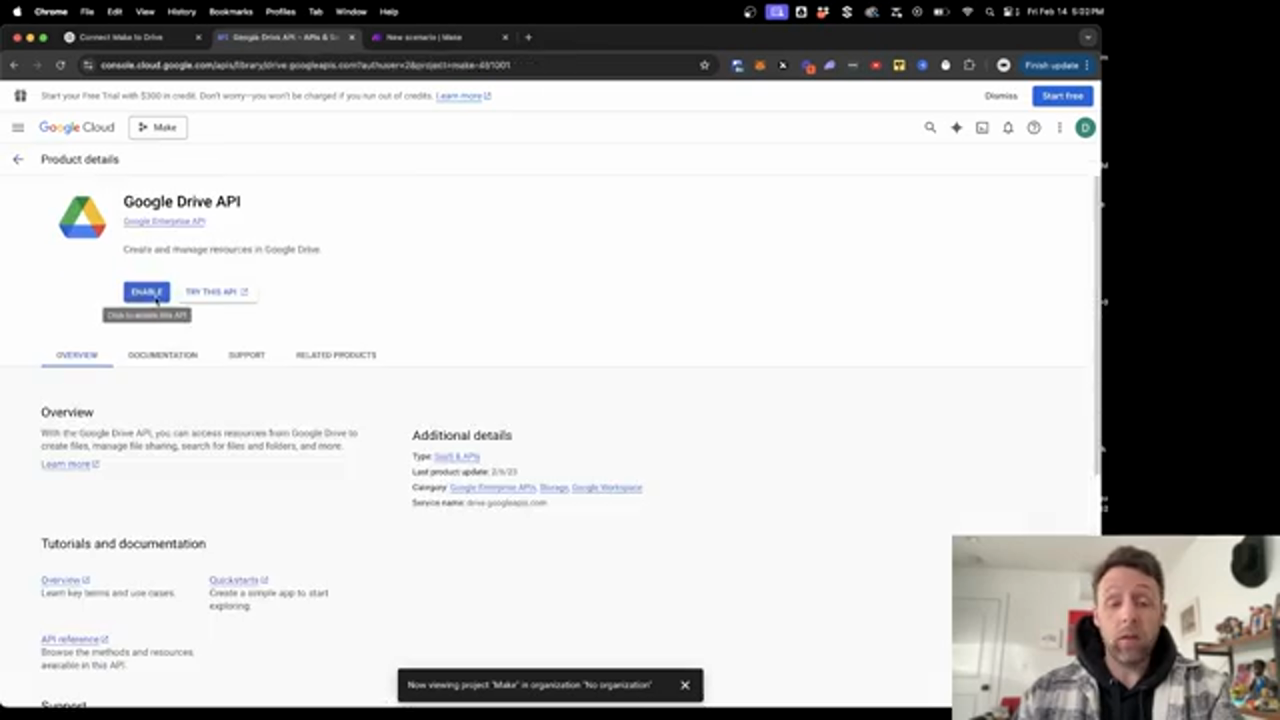 Configuración de la integración de Make.com
Configuración de la integración de Make.com
Configuración de la autenticación adecuada
Para autenticar su conexión, debe agregar su ID de cliente y el secreto del cliente al módulo Make.com. Puede encontrar estas credenciales en Google Cloud Console. Copie y pegue las credenciales en el módulo Make.com y luego haga clic en el botón "Guardar".
Agregar alcances a la aplicación
Para dar acceso a Make.com a sus archivos de Google Drive, debe agregar permisos a la aplicación. Para hacer esto, navegue a Google Cloud Console y haga clic en el botón "Agregar o quitar alcances". Busque el alcance "drive.readonly" y luego haga clic en el botón "Agregar".
Conexión de Google Drive a Make.com
Ahora que ha configurado la integración, puede conectar Google Drive a Make.com. Para hacer esto, haga clic en el botón "Iniciar sesión con Google" y luego siga las indicaciones para autenticar su conexión.
Verificación de la conexión
Una vez que haya conectado Google Drive a Make.com, puede verificar la conexión. Para hacer esto, navegue al escenario de Make.com y haga clic en el botón "Probar". Si la conexión es exitosa, debería ver un mensaje de éxito.
Conclusión
En conclusión, conectar Google Drive a Make.com es un proceso sencillo que se puede completar en pocos minutos. Siguiendo los pasos descritos en este artículo, puede automatizar su flujo de trabajo e integrar los servicios de Google para su agente de IA o agencia de IA. Recuerde mantener seguros su ID de cliente y el secreto del cliente, y compartirlos solo con personas de confianza. Con Make.com y Google Drive, puede automatizar tareas y optimizar su flujo de trabajo, liberando tiempo para concentrarse en cosas más importantes.